- Sådan sletter apps fra Android enhed
- Sådan sletter systemet apps fra Android
- Sådan sletter apps fra iPhone / iPad
Når du har købt en fantastisk telefon med Android eller iOS styresystem, vil du helt sikkert installere flere apps til at gøre din enhed nemmere at bruge for de daglige aktiviteter. Der er tilfælde, hvor de gamle apps vil ikke længere kører på din telefon, for eksempel efter opgraderingen af operativsystemet. Hvis disse apps, du bruger ikke er opgraderet også af udviklere, det er en stor chance for at ikke arbejde mere på din enhed. Således er den eneste du kan gøre, er at slette disse apps.
Del 1 Sådan slette apps fra Android enhed (trin for trin beskrivelse med screenshots for hvert trin)
Android-enheder har nogle konkrete skridt til at bruge til sletning af apps. Den mest almindelige værktøj, der anvendes til at installere apps på Android-enheder er Google Play. Også for sletning eller afinstallere en app kan du bruge appen Google Play Butik eller Indstillinger funktionen fra enhedens menu.
Hvis du vælger at bruge Google Play app, skal du følge nedenstående trin:
Setp 1. Find Google Play ikon og åbne den app
I de fleste tilfælde er appen Google Play Butik placeret på enhedens skrivebord. Åbn den app, og gå til sektionen "Mine apps".
Setp 2. Find "Mine apps" sektionen under Google Plays meu
Find Mine apps, og du vil se alle apps, der er installeret på din telefon.

Setp 3. Afinstaller apps
På listen med apps, vil du se Afinstaller. Vælg denne mulighed for hver app, du vil slette.
Hvis du ønsker at bruge af indstillinger fra enheden, skal du følge nedenstående trin:
Setp 1. Søg apps under Indstillinger
Gå til din telefons indstillinger og søg Apps.
Setp 2. Vælg den app eller apps, du ønsker at slette
I telefonens indstillinger, sektion Apps kan du se alle apps installeret. Vælg den app, du ikke længere har brug for, og tryk på Afinstaller.
Adskillige pre-byggede apps kan ikke slettes fra telefonen.
Del 2 Sådan sletter systemet apps fra Android (root) (trin for trin beskrivelse med screenshots for hvert trin)
System apps på din Android-enhed kan være forudinstalleret og normalt kommer pre-byggede i operativsystemet. Der er en stor forskel mellem sletning af apps installeret af dig fra Google Play for eksempel, og sletningen af forudinstallerede apps. Din Android enhed kunne være rodfæstet eller ej. For at fundet ud af, om din Android-telefon er forankret eller ej, og hvordan kan være rodfæstet, kan du søge i instruktioner, der kommer sammen med enheden, eller du kan søge online detaljer til din specifikke model, som regel i producentens hjemmeside. Dog skal du vide, at en rodfæstet Android enhed er lettere at administrere, herunder sletning af apps. Du kan bruge en 3. parts app til at afinstallere præ-byggede apps. Der er masser af gratis apps i Google Playfor afinstallere rodfæstede apps. Du bør dog være forsigtig med sletningen af præ-byggede apps fordi sletning af nogle kan skade din enheds Android styresystem.
Del 3 Hvordan man sletter programmer fra iPhone / iPad (trin for trin beskrivelse med screenshots for hvert trin)
Du kan slette programmer fra din iPhone eller iPad, én efter én eller ved at vælge flere på en gang. På enhedens skærm røre den app, som du ønsker at slette. Ved at vælge "Slet", vil du også slette de data fra den app.
Følg disse trin for at slette programmer fra din iPhone eller iPad:
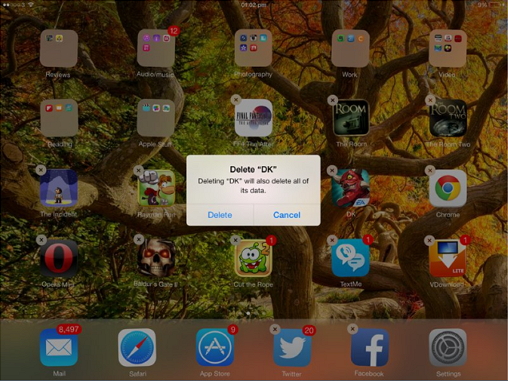
Setp 1. Se på enhedens skærm app du ønsker at slette
Lås din iDevice skærm og vælg en app eller flere apps for at slette.
Setp 2. Tryk på Slet
Når du har valgt den app, bliver du spurgt, om du ønsker at slette den. Tryk ok og din app vil blive slettet sammen med sine data.

- Genvinde tabte eller slettede filer, fotos, lyd, musik, e-mails fra enhver lagerenhed effektivt, sikkert og fuldstændigt.
- Understøtter data opsving fra papirkurven, harddisk, hukommelseskort, flash-drev, digitalt kamera og videokamera.
- Understøtter at gendanne data for pludselige sletning, formatering, harddisk korruption, virusangreb, systemnedbrud under forskellige situationer.
- Eksempel før opsving giver dig mulighed for at foretage en selektiv opsving.
- Understøttet OS: Microsoft Windows 10/8/7 / XP / Vista, Mac OS X (Mac OS X 10.6, 10.7 og 10.8, 10.9, 10.10 Yosemite, 10.10, 10.11 El Capitan, 10.12 Sierra) på iMac, MacBook, Mac Pro etc.
Slet / Genopretter filer
- Slettede filer I +
- Slettede filer II +
- Genopretter Filer I +
- Genopretter Filer II +
-
- EASEUS slettede filer opsving alternativer
- Genoprette skift slettede filer
- Fortryd utilsigtet slette
- Hent slettede kontakter
- Mac genopretter
- Gendanne slettede mapper
- Android-apps til at gendanne slettede filer
- System gendanne slettede filer
- Gendanne slettede filer fra Android
- Gendan slettede billeder
- Gendanne slettede filer fra papirkurven
- Gendanne slettede partition
- Genoprette Dropbox slettede filer






